Хей, Хабр! На связи Данила Пушной (@danpushnoy) с обзором ноутбука HUAWEI MateBook D 16 2024. Обычно я скромный редактор контент-отдела, не свечусь, тружусь за кулисами. Но перед праздниками предложили потестить новый ноут, я согласился: последние полгода работаю только на макбуке, соскучился по устройствам на винде, хотел сравнить, насколько удобны девайсы, к тому же ноут — топ своей линейки, хотелось попробовать мощное ноутбучное железо на практике. В подробности погружусь под катом, присоединяйтесь!
Обёртка

HUAWEI MateBook D 16 2024 — ноутбук с диагональю 16,1″ (рекомендуемое разрешение — 1920x1200), алюминиевым корпусом 15 мм в цвете «космический серый». Модель, которую я взял на обзор, весом 1,7 кг (1 719 грамм, если душнить). Другие модели в линейке полегче грамм на 100–150 за счёт менее вместительной батареи. Заряжается, как и все современные ноутбуки, от Type-C.
Носить с собой удобно. Места занимает мало, в средних размеров рюкзак или сумку для ноута ложится хорошо. Ну и понятно, что для мощных рук редактора (и ещё более мощных рук айтишника) 1,7 кг — не вес. Но для чистоты эксперимента я по пути на работу и с работы нагрузил этим девайсом рюкзак хрупкой девушки. Её вес тоже не смутил, так что ноут можно смело выдавать в хрупкие руки.
Прочность хорошая, на сгибания-сжатия и вообще любые проявления силы ноут реагирует стоически, не гнётся и никаких подозрительных звуков не издаёт. Крышка туговата, чтобы открыть одной рукой — нужно некоторое усилие. Раскрывается экран под широким углом, что я активно использовал, когда в конце рабочего дня переползал из компьютерного кресла в импровизированном офисе на диван и ставил ноут на колени.
Что до космического серого цвета, в котором выполнен ноутбук. Он немного темнее макбуковского серого металлика, и за счёт этого все мелкие пятна и разводы, которые неизбежно образуются в ходе работы, на нём заметнее. Не критично, но гигиену надо будет блюсти, иначе крышка будет выглядеть просто неопрятно.
К сожалению, несмотря на осторожное обращение, я также умудрился посадить на крышку небольшую царапину (вероятно, при переноске). Царапина как раз менее заметна на тёмном корпусе, но тут несколько иная мораль — не стоит ожидать, что крышка в ходе работы останется девственно чиста.

Удобно ли использовать
Самое простое и ощущенческое: насколько удобно с ноутбуком работается? Я за ним делаю все рабочие дела последнюю неделю и параллельно пишу этот обзор, поэтому фокусируюсь прежде всего на главном инструменте редактора — клавиатуре.
После маленькой клавиатуры макбука вернуться к полноценной полноразмерной ноутбучной клавиатуре было довольно приятно. Над блоком с цифрами несколько дополнительных Fn-клавиш: отключить камеру, свернуть окна, включить поисковик, вызвать калькулятор. Последнее оказалось на удивление полезно и хорошо сочетается со счётом на всё том же цифровом блоке. Кстати, о нём: думаю, такую роскошь наверняка оценят менеджеры, аналитики и вообще все, кто близко дружит с цифрами. Ну а я словил забытые ощущения, когда при вводе числа пальцы непроизвольно тянутся куда-то направо, а не вверх.

Клавиши верно отзываются даже на не самые точные нажатия, что на 5–6 часу работы не редкость. Ход не слишком глубокий (1,5 мм), но по ощущениям чуть глубже и потому тактильнее, чем на том же маке. На объективность тут не претендую, ощущения могут разниться. Однако мне понравилось, как каждое нажатие на клавишу слегка отдаёт в палец, подтверждая успешный ввод. На маке этого порой не хватало. А здесь, конечно, не механическая клавиатура, но приятно.
Кстати о механической клавиатуре: я её подключил к одному из разъёмов USB, ко второму подрубил внешний жёсткий диск и… разъёмы под USB закончились. Два USB-порта для современных ноутбуков — неплохо, к тому же можно пожертвовать зарядкой и подключить дополнительный девайс или переходник к Type-C, но третьего порта немного не хватает. Если ваша периферия проводная, придётся дополнительно заморачиваться.
Рядом с USB-портами разъём под HDMI и стандартный джек 3,5 мм для наушников или микрофона. Тут без вопросов, всё работает как надо, можно смотреть кино по вечерам на большом экране и слушать музыку через проводные наушники.

Других портов на ноутбуке нет. В том числе порта для Ethernet (ожидаемо с тонким корпусом), но к Wi-Fi дома и в офисе MateBook подключился быстро и безболезненно, никаких претензий. Поддерживает Wi-Fi 6 (802.11ax) и все стандарты до него.
Ноут работает с Bluetooth 5.1: Bluetooth-мышь нашёл сразу, проблем не возникло, а вот беспроводные наушники Audio-Technica искал долго и несколько раз возвращался ни с чем. Ситуация нередкая, мак тоже долго не справлялся. Но проблема и не в самих ушах: стационарный компьютер нашёл их легко и сразу.
Что до тачпада: относительно небольшой, но отзывчивый. Все сенсорные жесты легко распознаёт, проблем с распознаванием левого и правого клика за неделю тоже не было. В итоге подключенная мышь мне почти не понадобилась.
Отзывчивый — в целом про офисную работу с этим ноутом. Общение в рабочих мессенджерах, работа с документами и презами, рабочие созвоны его не подгружают: переключаться между окошками и открывать новые программы можно мгновенно.
Батарея заряжается быстро, если ноутбук не используется: утром во вторник в 10:00 поставил на зарядку с 5%, в 10:45 ноут был уже на 100%. Разрядка неравномерная: в тот же вторник к 11:38 после пары простых манипуляций и установки тестовых программ ноутбук разрядился до 88%. Но при этом через пару дней спокойно выдержал без зарядки день в офисе на максимальной яркости, где-то 7 часов разноплановых задач (и 2 часа тупняка в мемы между делами). Больше всего напряг ноутбук семидесятиминутный созвон со включённой камерой — зарядка съехала с 66% до 29%.
Сама тайпсишная зарядка, шедшая с MateBook в комплекте, не порадовала тем, что цельная. Я люблю модульность, потому что мне вечно нужны провода для подключения разных девайсов. Поэтому предпочёл бы блок с разъёмом под USB или Type-C и отдельный провод. К тому же дома есть питомцы-грызуны, и легко представить ситуацию, когда из-за одного неосторожного укуса придётся менять зарядку целиком.
На ноутбуке предустановлено приложение Huawei PC Manager: с его помощью можно связать с ноутом другие девайсы от компании. Фича называется «Суперустройство» и чем-то напоминает аналогичную возможность объединять в одно рабочее пространство устройства на MacOS и iOS, только в исполнении Huawei. Планшет можно сделать вторым экраном ноутбука (при этом будут работать и тачскрин, и перо планшета с чувствительностью к нажатию), на него, например, можно вытаскивать приложения с телефона, чтобы не отвлекаться на мобильник по пустякам. Также можно перекидывать файлы с устройства на устройство и использовать мобильник как веб-камеру. Не то чтобы очень важные вещи, но если ты начал собирать экосистему гаджетов, иногда может быть сложно остановиться. Оговорюсь, что сейчас я эту фичу не юзал, потому что других девайсов от Huawei у меня на руках нет. Однако раньше пользовался этим менеджером с другим ноутбуком, чтобы передавать файлы и дистанционно управлять ноутом с телефона.
Камера и динамики
В основном редактор работает за клавиатурой, но камера — тоже важна, для общения с коллегами и клиентами. Что показывает MateBook в этом плане?

В офисном свете я явно красноват. Для сравнения — фото с камеры мака примерно том же ракурсе.

В естественном домашнем освещении лёгкая краснота тоже есть, но далеко не столь заметная.

Скрин камеры с мака для сравнения:
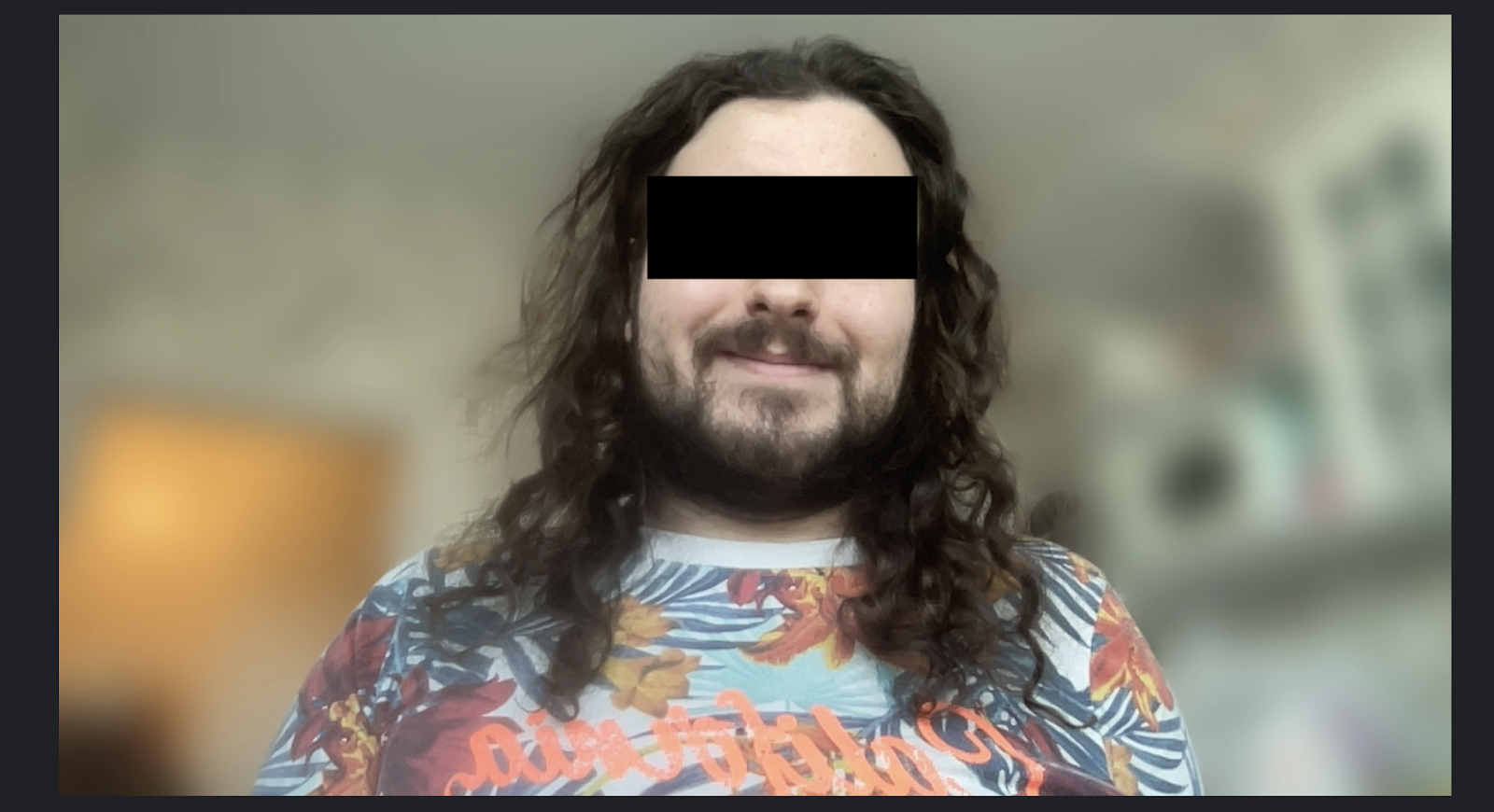
Ничего особо страшного, но яркое освещение на важных встречах лучше приглушать, иначе придётся пояснять, что вы пунцовый не от смущения.
О том, что камера работает, всегда напоминает яркий белый диод рядом с ней. К тому же, как писал выше, её можно вырубить одним кликом. Тут без неожиданностей, приватность защищена.
Динамики на ноутбуках я использую редко, предпочитаю наушники. Динамики на MateBook 16 исключением не стали. Звук для рабочих переговоров достаточно хорош, для фильмов и видео подойдёт, для музыки плосковат. Ноутбуку не в минус, он явно заточен прежде всего под работу.
Дисплей
Глазу есть где разгуляться, после небольшого макбуковского экрана местный дисплей с узкими рамками очень широк. А что насчёт цветопередачи? Подскажет DisplayCAL. У меня нет своего девайса для работы с ним. Так что я через биржу фриланса обратился за помощью к специалисту, который занимается множеством разных компьютерных услуг — и в том числе тестит дисплеи.
И вот какую информацию я получил по результатам замеров: матрица установлена неплохая, но её калибровкой не сильно заморачивались. Максимальная яркость около 300 кд/м², контрастность порядка 1200:1. Это нормальные показатели для дома и офиса и недостаточные для работы на улице в солнечный день. Однако в тени текст вполне различим — спасибо матовому покрытию экрана.
Точность цветопередачи средняя. Матрица способна выводить полный sRGB, но весь цветовой треугольник «сдвинут» в сторону синего цвета: картинка слишком холодная, средняя цветовая температура в районе 8500 К при стандарте 6500. Без дополнительных устройств можно скомпенсировать данный недостаток, включив на постоянной основе функцию Windows «Ночной свет» и выставив ей минимальные значения так, чтобы цвета на экране стали нейтральными хотя бы на глаз.
Остальные параметры можно назвать адекватными: на сером градиенте все поля от чёрного до белого отличаются от соседних и не имеют флуктуаций по оттенку, они равномерно смещены в сторону голубого, что легко корректируется и не доставляет особых хлопот. Чисто теоретически экран можно было бы откалибровать ещё на заводе для всей партии и получить нейтральную картинку и более высокую точность цветопередачи, но имеем то, что имеем.
Железо и тесты

Возвращаемся к сухой теории: в основе ноута Intel Core i9-13900H — процессор, которому 4 января исполнился год. Гибрид: 14 ядер, 20 потоков, из них 6 высокопроизводительных (двухпоточные ядра от старых i7 с большим кэшем и частотой от 2,5 до 5,4 ГГц) и 8 «энергоэффективных», использующихся для фоновых задач. Они однопоточные, работают на частоте до 4,1 ГГц и все вместе потребляют столько энергии, сколько 2 «больших» ядра. А расчётов выполняют больше. Сам процессор может потреблять до 45 Вт при постоянной нагрузке и до 120 Вт кратковременно (до 30 сек.), чтобы справиться со сложными вычислениями. За видео отвечает встроенная Intel Iris Xe Graphics на 96 исполнительных блоков. Оперативка на 16 Гб, один стик стандарта LPDDR4.
Память — один SSD-накопитель ELFO00.6 (подобные используются и в других ноутбуках Huawei) на один терабайт, изначально поделён на 2 диска. C:/ с операционкой, диск на 199 Гб, из которых операционка занимает 56, и пустой D:/ на 733 Гб.
За проведённую вместе неделю я, естественно, побенчил ноутбук в PCMark 10 уютными вечерами, когда не было рабочих задач. И вот что показали тесты:
Вскрытие
Наконец, то, чего вы наверняка ждали — заглядываем внутрь ноута, чтобы детально выяснить, как же он устроен с точки зрения железа. В железе я совсем не специалист, так что пошёл выяснять детали у знакомого админа Ванадия (имя изменено на потенциально несуществующее, потому что админ даже больше меня любит покой и не любит лишнее внимание). И вот что он мне пояснил.
Судя по всему, система охлаждения тут такая же, как в прошлогоднем шасси. Одна теплотрубка от центрального процессора со встроенной графикой проходит через большой медный радиатор, который обдувается двумя вентиляторами, установленными бок о бок. Сам производитель уверяет, что вентиляторы новые и, как водится, стали быстрее-мощнее-тише, но это всё лирика: для постоянной нагрузки процессору i9 такого охлаждения мало, но это и не тот класс устройств, чтобы железо было под постоянным прессингом. А для средних нагрузок такого решения достаточно. Да и кратковременные нагрузки ноутбук вывозит без проблем.
А вот батарейку могли бы поставить и побольше: справа море места, которое ничем не занято. Впрочем, даже с имеющимся аккумулятором на 70 Вт∙ч ноутбук может достаточно долго работать вдали от розетки.
Заключение
В общем и целом HUAWEI MateBook D 16 2024 превзошёл мои ожидания… и потребности. Линейка ноутбуков ориентирована на самую широкую аудиторию, при этом за неделю работы с ноутом я не нашёл способов применить все возможности испытуемого. С ним быстро и удобно — да. На моделях попроще в линейке комфортность и отзывчивость будут явно пониже за счёт более слабых процессоров. Но это не так критично для работы, а ценник у топового ноутбука достаточно весомый.
Как рядового пользователя меня больше привлекли рядовые предложения в серии. Такой вот парадоксальный итог знакомства с топом линейки: оказалось, что мощное ноутбучное железо — это круто, но вот я недостаточно крут для него.
Если бы у версии с i9 было 32 ГБ оперативки — вопросов по поводу такого мощного процессора бы не возникло, и я смело мог бы рекомендовать ноут разработчикам. Но если вы не мастодонт программирования и/или ни разу не упирались в оперативную память, вы не почувствуете совершенно никаких неудобств. Клавиатура приятная, тачпад толковый, экран не вызывает отторжения. Правда, версия с i9 в таком случае излишне дорогая и мощная, а при работе от аккумулятора его производительность падает почти вдвое. Так что можно ограничиться обычным i7 или даже i5. В остальном ноутбук неплох: под нагрузкой работает тихо, когда надо — работает долго от батарейки, пусть и не так быстро, как на зарядке.
Видимо, задумка была в том, что каждый найдёт в ноуте своё. Личными впечатлениями я поделился выше, свои оставляйте в комментариях.
Хей, Хабр! На связи Данила Пушной (@danpushnoy) с обзором ноутбука HUAWEI MateBook D 16 2024. Обычно я скромный редактор контент-отдела, не свечусь, тружусь за кулисами. Но перед праздниками предложили потестить новый ноут, я согласился: последние полгода работаю только на макбуке, соскучился по устройствам на винде, хотел сравнить, насколько удобны девайсы, к тому же ноут — топ своей линейки, хотелось попробовать мощное ноутбучное железо на практике. В подробности погружусь под катом, присоединяйтесь!
Обёртка

HUAWEI MateBook D 16 2024 — ноутбук с диагональю 16,1″ (рекомендуемое разрешение — 1920x1200), алюминиевым корпусом 15 мм в цвете «космический серый». Модель, которую я взял на обзор, весом 1,7 кг (1 719 грамм, если душнить). Другие модели в линейке полегче грамм на 100–150 за счёт менее вместительной батареи. Заряжается, как и все современные ноутбуки, от Type-C.
Носить с собой удобно. Места занимает мало, в средних размеров рюкзак или сумку для ноута ложится хорошо. Ну и понятно, что для мощных рук редактора (и ещё более мощных рук айтишника) 1,7 кг — не вес. Но для чистоты эксперимента я по пути на работу и с работы нагрузил этим девайсом рюкзак хрупкой девушки. Её вес тоже не смутил, так что ноут можно смело выдавать в хрупкие руки.
Прочность хорошая, на сгибания-сжатия и вообще любые проявления силы ноут реагирует стоически, не гнётся и никаких подозрительных звуков не издаёт. Крышка туговата, чтобы открыть одной рукой — нужно некоторое усилие. Раскрывается экран под широким углом, что я активно использовал, когда в конце рабочего дня переползал из компьютерного кресла в импровизированном офисе на диван и ставил ноут на колени.
Что до космического серого цвета, в котором выполнен ноутбук. Он немного темнее макбуковского серого металлика, и за счёт этого все мелкие пятна и разводы, которые неизбежно образуются в ходе работы, на нём заметнее. Не критично, но гигиену надо будет блюсти, иначе крышка будет выглядеть просто неопрятно.
К сожалению, несмотря на осторожное обращение, я также умудрился посадить на крышку небольшую царапину (вероятно, при переноске). Царапина как раз менее заметна на тёмном корпусе, но тут несколько иная мораль — не стоит ожидать, что крышка в ходе работы останется девственно чиста.

Удобно ли использовать
Самое простое и ощущенческое: насколько удобно с ноутбуком работается? Я за ним делаю все рабочие дела последнюю неделю и параллельно пишу этот обзор, поэтому фокусируюсь прежде всего на главном инструменте редактора — клавиатуре.
После маленькой клавиатуры макбука вернуться к полноценной полноразмерной ноутбучной клавиатуре было довольно приятно. Над блоком с цифрами несколько дополнительных Fn-клавиш: отключить камеру, свернуть окна, включить поисковик, вызвать калькулятор. Последнее оказалось на удивление полезно и хорошо сочетается со счётом на всё том же цифровом блоке. Кстати, о нём: думаю, такую роскошь наверняка оценят менеджеры, аналитики и вообще все, кто близко дружит с цифрами. Ну а я словил забытые ощущения, когда при вводе числа пальцы непроизвольно тянутся куда-то направо, а не вверх.

Клавиши верно отзываются даже на не самые точные нажатия, что на 5–6 часу работы не редкость. Ход не слишком глубокий (1,5 мм), но по ощущениям чуть глубже и потому тактильнее, чем на том же маке. На объективность тут не претендую, ощущения могут разниться. Однако мне понравилось, как каждое нажатие на клавишу слегка отдаёт в палец, подтверждая успешный ввод. На маке этого порой не хватало. А здесь, конечно, не механическая клавиатура, но приятно.
Кстати о механической клавиатуре: я её подключил к одному из разъёмов USB, ко второму подрубил внешний жёсткий диск и… разъёмы под USB закончились. Два USB-порта для современных ноутбуков — неплохо, к тому же можно пожертвовать зарядкой и подключить дополнительный девайс или переходник к Type-C, но третьего порта немного не хватает. Если ваша периферия проводная, придётся дополнительно заморачиваться.
Рядом с USB-портами разъём под HDMI и стандартный джек 3,5 мм для наушников или микрофона. Тут без вопросов, всё работает как надо, можно смотреть кино по вечерам на большом экране и слушать музыку через проводные наушники.

Других портов на ноутбуке нет. В том числе порта для Ethernet (ожидаемо с тонким корпусом), но к Wi-Fi дома и в офисе MateBook подключился быстро и безболезненно, никаких претензий. Поддерживает Wi-Fi 6 (802.11ax) и все стандарты до него.
Ноут работает с Bluetooth 5.1: Bluetooth-мышь нашёл сразу, проблем не возникло, а вот беспроводные наушники Audio-Technica искал долго и несколько раз возвращался ни с чем. Ситуация нередкая, мак тоже долго не справлялся. Но проблема и не в самих ушах: стационарный компьютер нашёл их легко и сразу.
Что до тачпада: относительно небольшой, но отзывчивый. Все сенсорные жесты легко распознаёт, проблем с распознаванием левого и правого клика за неделю тоже не было. В итоге подключенная мышь мне почти не понадобилась.
Отзывчивый — в целом про офисную работу с этим ноутом. Общение в рабочих мессенджерах, работа с документами и презами, рабочие созвоны его не подгружают: переключаться между окошками и открывать новые программы можно мгновенно.
Батарея заряжается быстро, если ноутбук не используется: утром во вторник в 10:00 поставил на зарядку с 5%, в 10:45 ноут был уже на 100%. Разрядка неравномерная: в тот же вторник к 11:38 после пары простых манипуляций и установки тестовых программ ноутбук разрядился до 88%. Но при этом через пару дней спокойно выдержал без зарядки день в офисе на максимальной яркости, где-то 7 часов разноплановых задач (и 2 часа тупняка в мемы между делами). Больше всего напряг ноутбук семидесятиминутный созвон со включённой камерой — зарядка съехала с 66% до 29%.
Сама тайпсишная зарядка, шедшая с MateBook в комплекте, не порадовала тем, что цельная. Я люблю модульность, потому что мне вечно нужны провода для подключения разных девайсов. Поэтому предпочёл бы блок с разъёмом под USB или Type-C и отдельный провод. К тому же дома есть питомцы-грызуны, и легко представить ситуацию, когда из-за одного неосторожного укуса придётся менять зарядку целиком.
На ноутбуке предустановлено приложение Huawei PC Manager: с его помощью можно связать с ноутом другие девайсы от компании. Фича называется «Суперустройство» и чем-то напоминает аналогичную возможность объединять в одно рабочее пространство устройства на MacOS и iOS, только в исполнении Huawei. Планшет можно сделать вторым экраном ноутбука (при этом будут работать и тачскрин, и перо планшета с чувствительностью к нажатию), на него, например, можно вытаскивать приложения с телефона, чтобы не отвлекаться на мобильник по пустякам. Также можно перекидывать файлы с устройства на устройство и использовать мобильник как веб-камеру. Не то чтобы очень важные вещи, но если ты начал собирать экосистему гаджетов, иногда может быть сложно остановиться. Оговорюсь, что сейчас я эту фичу не юзал, потому что других девайсов от Huawei у меня на руках нет. Однако раньше пользовался этим менеджером с другим ноутбуком, чтобы передавать файлы и дистанционно управлять ноутом с телефона.
Камера и динамики
В основном редактор работает за клавиатурой, но камера — тоже важна, для общения с коллегами и клиентами. Что показывает MateBook в этом плане?

В офисном свете я явно красноват. Для сравнения — фото с камеры мака примерно том же ракурсе.

В естественном домашнем освещении лёгкая краснота тоже есть, но далеко не столь заметная.

Скрин камеры с мака для сравнения:
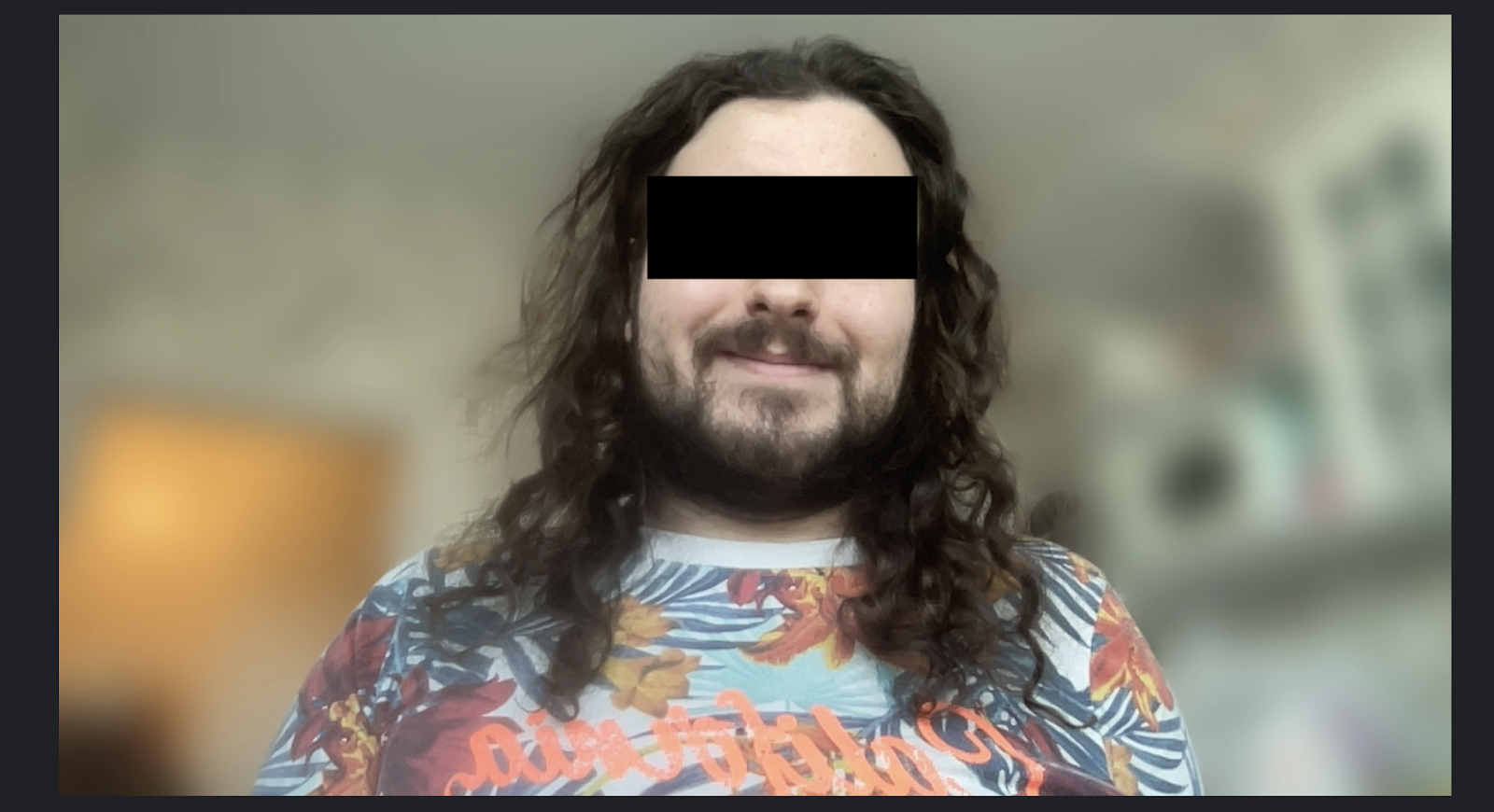
Ничего особо страшного, но яркое освещение на важных встречах лучше приглушать, иначе придётся пояснять, что вы пунцовый не от смущения.
О том, что камера работает, всегда напоминает яркий белый диод рядом с ней. К тому же, как писал выше, её можно вырубить одним кликом. Тут без неожиданностей, приватность защищена.
Динамики на ноутбуках я использую редко, предпочитаю наушники. Динамики на MateBook 16 исключением не стали. Звук для рабочих переговоров достаточно хорош, для фильмов и видео подойдёт, для музыки плосковат. Ноутбуку не в минус, он явно заточен прежде всего под работу.
Дисплей
Глазу есть где разгуляться, после небольшого макбуковского экрана местный дисплей с узкими рамками очень широк. А что насчёт цветопередачи? Подскажет DisplayCAL. У меня нет своего девайса для работы с ним. Так что я через биржу фриланса обратился за помощью к специалисту, который занимается множеством разных компьютерных услуг — и в том числе тестит дисплеи.
И вот какую информацию я получил по результатам замеров: матрица установлена неплохая, но её калибровкой не сильно заморачивались. Максимальная яркость около 300 кд/м², контрастность порядка 1200:1. Это нормальные показатели для дома и офиса и недостаточные для работы на улице в солнечный день. Однако в тени текст вполне различим — спасибо матовому покрытию экрана.
Точность цветопередачи средняя. Матрица способна выводить полный sRGB, но весь цветовой треугольник «сдвинут» в сторону синего цвета: картинка слишком холодная, средняя цветовая температура в районе 8500 К при стандарте 6500. Без дополнительных устройств можно скомпенсировать данный недостаток, включив на постоянной основе функцию Windows «Ночной свет» и выставив ей минимальные значения так, чтобы цвета на экране стали нейтральными хотя бы на глаз.
Остальные параметры можно назвать адекватными: на сером градиенте все поля от чёрного до белого отличаются от соседних и не имеют флуктуаций по оттенку, они равномерно смещены в сторону голубого, что легко корректируется и не доставляет особых хлопот. Чисто теоретически экран можно было бы откалибровать ещё на заводе для всей партии и получить нейтральную картинку и более высокую точность цветопередачи, но имеем то, что имеем.
Железо и тесты

Возвращаемся к сухой теории: в основе ноута Intel Core i9-13900H — процессор, которому 4 января исполнился год. Гибрид: 14 ядер, 20 потоков, из них 6 высокопроизводительных (двухпоточные ядра от старых i7 с большим кэшем и частотой от 2,5 до 5,4 ГГц) и 8 «энергоэффективных», использующихся для фоновых задач. Они однопоточные, работают на частоте до 4,1 ГГц и все вместе потребляют столько энергии, сколько 2 «больших» ядра. А расчётов выполняют больше. Сам процессор может потреблять до 45 Вт при постоянной нагрузке и до 120 Вт кратковременно (до 30 сек.), чтобы справиться со сложными вычислениями. За видео отвечает встроенная Intel Iris Xe Graphics на 96 исполнительных блоков. Оперативка на 16 Гб, один стик стандарта LPDDR4.
Память — один SSD-накопитель ELFO00.6 (подобные используются и в других ноутбуках Huawei) на один терабайт, изначально поделён на 2 диска. C:/ с операционкой, диск на 199 Гб, из которых операционка занимает 56, и пустой D:/ на 733 Гб.
За проведённую вместе неделю я, естественно, побенчил ноутбук в PCMark 10 уютными вечерами, когда не было рабочих задач. И вот что показали тесты:
Вскрытие
Наконец, то, чего вы наверняка ждали — заглядываем внутрь ноута, чтобы детально выяснить, как же он устроен с точки зрения железа. В железе я совсем не специалист, так что пошёл выяснять детали у знакомого админа Ванадия (имя изменено на потенциально несуществующее, потому что админ даже больше меня любит покой и не любит лишнее внимание). И вот что он мне пояснил.
Судя по всему, система охлаждения тут такая же, как в прошлогоднем шасси. Одна теплотрубка от центрального процессора со встроенной графикой проходит через большой медный радиатор, который обдувается двумя вентиляторами, установленными бок о бок. Сам производитель уверяет, что вентиляторы новые и, как водится, стали быстрее-мощнее-тише, но это всё лирика: для постоянной нагрузки процессору i9 такого охлаждения мало, но это и не тот класс устройств, чтобы железо было под постоянным прессингом. А для средних нагрузок такого решения достаточно. Да и кратковременные нагрузки ноутбук вывозит без проблем.
А вот батарейку могли бы поставить и побольше: справа море места, которое ничем не занято. Впрочем, даже с имеющимся аккумулятором на 70 Вт∙ч ноутбук может достаточно долго работать вдали от розетки.
Заключение
В общем и целом HUAWEI MateBook D 16 2024 превзошёл мои ожидания… и потребности. Линейка ноутбуков ориентирована на самую широкую аудиторию, при этом за неделю работы с ноутом я не нашёл способов применить все возможности испытуемого. С ним быстро и удобно — да. На моделях попроще в линейке комфортность и отзывчивость будут явно пониже за счёт более слабых процессоров. Но это не так критично для работы, а ценник у топового ноутбука достаточно весомый.
Как рядового пользователя меня больше привлекли рядовые предложения в серии. Такой вот парадоксальный итог знакомства с топом линейки: оказалось, что мощное ноутбучное железо — это круто, но вот я недостаточно крут для него.
Если бы у версии с i9 было 32 ГБ оперативки — вопросов по поводу такого мощного процессора бы не возникло, и я смело мог бы рекомендовать ноут разработчикам. Но если вы не мастодонт программирования и/или ни разу не упирались в оперативную память, вы не почувствуете совершенно никаких неудобств. Клавиатура приятная, тачпад толковый, экран не вызывает отторжения. Правда, версия с i9 в таком случае излишне дорогая и мощная, а при работе от аккумулятора его производительность падает почти вдвое. Так что можно ограничиться обычным i7 или даже i5. В остальном ноутбук неплох: под нагрузкой работает тихо, когда надо — работает долго от батарейки, пусть и не так быстро, как на зарядке.
Видимо, задумка была в том, что каждый найдёт в ноуте своё. Личными впечатлениями я поделился выше, свои оставляйте в комментариях.
Комментарии (63)

ManPavel
16.01.2024 16:29+1В чём отличия от 2023? Есть ли уже в продаже в РФ?

achu
16.01.2024 16:29по идее, лучше охлаждение (2 кулера), больше батарея, дольше держит. Хуже SSD, меньше портов USB (-1 type C), хуже камера (720 вместо 1080), хуже БП - провод не вынимается.
да, еще раскрывается новый на 180 градусов и звук получше.

ManPavel
16.01.2024 16:29Спасибо. Хуже SSD и -1 Type С это печаль. Как второй монитор при включенной зарядке подключать непонятно.

numark
16.01.2024 16:29+2Хуже БП (не модульный), хуже камера (в новой модели!). "Зато раскрывается на 180 градусов". Имхо, минусов сильно больше чем плюсов.

sixxio
16.01.2024 16:29+1Видимо, остается только вариант с хабом.
Для себя нашел версию с двумя HDMI и PD 100 w, удобно - одним кабелем пробрасывается и зарядка, и картинка на два монитора, в хабе еще остаются пара USB type A и один type C.
Но тут тоже вопрос, поддерживает ли USB type C в данной модели такое: у меня это завелось на ThunderBolt 4 порту, а здесь в спецификациях пишут "1 × USB-C 3.2 Gen1, поддержка передачи данных до 10 Гбит/с, зарядки, обратной зарядки и видеовыхода DisplayPort".

pavel_nv
16.01.2024 16:29+7Пока не будет 32gb RAM для разработки не подойдет. Кажется, что если бы сделали такие конфигурации, хотя бы в matebook x pro версии, то смогли бы захватить немалую часть рынка

iskatel
16.01.2024 16:29+1МОделей с 32 и 64 - дофига. Есть из чего выбрать.
В этой же проблема не в 16, а в бессмысленном сочетании мощного, горячего процессора, слабого охлаждения, и 16gb.

JediPhilosopher
16.01.2024 16:29+3Все никак не могу этого понять. Чем вам 16-то не угодили? Что вы такое разрабатываете все, что в комментариях к любому девайсу подобные безапелляционные комментарии находятся?
Я сам джава-разработчик, у меня в 16 гб вполне умещается и пара инстансов Idea, и запущенная нода с фронтом, и докер какой-нибудь, и браузер. С лагами давно не сталкивался.

edogs
16.01.2024 16:29+1А что Вы называете лагами?
Современная винда особо не лагает при недостатке памяти, если речь про то, что "подвисает на пару секунд", т.к. умеет в компрессию, предсказание, кэширование, своп и умеет все это в динамике. Но при достатке памяти она работает ощутимо быстрее, т.к. не тратит ресурсы на сжатие, своп, выделение и освобождение памяти и т.д. лишний раз.
Вот сейчас мы за офисным компом с 16гб. Ничего не запущено кроме 2 браузеров. Винда пишет что суммарно работает на 24гб (8гб авто размер файла подкачки), при этом своп реально используется и компрессия тоже. Оперативы (с учетом компрессии и файла подкачки) условно свободно 8гб (из условных 24гб). А что будет если тут запустить ИДешку написанную на яве, виртуалку и базу данных? А если добавить фотошоп с историей изменений?

outlingo
16.01.2024 16:29А что будет если
... вычесть из статистики кэш?

Yuiko64
16.01.2024 16:29Такие вещи не принято упоминать, вы чего. Винда жрет и точка. А сравнить зависимость жора от установленной ram - это сложно (чем больше рамы стоит > тем больший кусок и отожран кешем). ведь надо как в линуксе, где простаивают гигабайты, зато можно понты кинуть потреблением из htop.

edogs
16.01.2024 16:29То будет все еще тормознее?:) Можно, конечно, выключить и кэш и своп, но они-то как раз не проблема, они решение. Без них вместо несколько более медленной работы при недостатке памяти как раз появятся лаги когда памяти будет не хватать, т.к. исходные данные будут браться с диска в сыром, необработанном формате. А так-то и синий экран может появиться.
С практической точки зрения можно вчерноувую смотреть параметр hard pagefaults - так что бы он был на нуле при любых условиях - это не знаем сколько надо оперативы воткнуть, но поставить оперативы столько, что бы он при типичной работе не зашкаливал бОльшую часть времени - это стоит сделать.Вообще 16гб для офисной машинки достаточно, да и на 8гб тоже будет работать не сильно досаждая, но для разработки же нужна и виртуалка, и база данных, и идешечка с плагинами - поэтому ограничивать себя 16гб, когда можно взять 32гб, при нынешних ценах на память, это какое-то странное решение, воистину.

SpiderEkb
16.01.2024 16:29Ну вообще странно...
Вот винда. 10-ка. Памяти 16. Сейчас открыто:
Браузер с 11-ю вкладками
Double Commander (+ несколько окон с просмотром файлов)
Word с документом на 330 страниц
GitExtensions
VSCode (с кучей плагинов и в нем десяток сорсников)
Cisco Jabber
KTalk
RocketChar
Telegram
VPN Client (CheckPoint)
IBM Access Client Solutions (пакет для работы с сервером IBM i - там много чего всего в нем)
И в результате
Все это не тормозит (в т.ч. и при запуске чего-то еще типа гредла, акробата и т.п.), не лагает при переключении между окнами (на 8Гб приложения запускались медленно и при переключении из свернутого окна в развернутое часто лагали).

edogs
16.01.2024 16:29Все это не тормозит (в т.ч. и при запуске чего-то еще типа гредла, акробата и т.п.), не лагает при переключении между окнами (на 8Гб приложения запускались медленно и при переключении из свернутого окна в развернутое часто лагали).
При 8гб лагало, т.к. у Вас используется 8.2гб. А сейчас используется 8.2гб сжатой при доступных 14гб. Но в то же время выделено у Вас 27.9, т.е. увеличение памяти до 28гб - сделает что-то где-то быстрее.

SpiderEkb
16.01.2024 16:29Ну вот я не вижу что и где мне хотелось бы быстрее. Пока было 8 - да. Была реальная потребность. Сейчас ее нет.

edogs
16.01.2024 16:29Потребность это дорога в один конец с финалом за горизонтом. Мы вот пока не купили ноут с dci-p3 100%, так думали что 100% srgb замечательно. А до этого очень долго сидели на sata ssd, т.к. после хдд смотрелось весьма шустро и нам хватало, однако потом на nvme перешли и обратно уже не хочется. И т.д..
Для бытовых нужд 16гб сейчас достаточно, для простой разработки тоже, но где Вы планируете запускать БД с выделенными 8гб под ее кэш и виртуалку на 8гб, если у Вас всего физической 14гб и винда тоже что-то жрет сама по себе? Скорость современных ssd изрядно выручает, но быстрее оперативы пока ничего не придумали.

Breathe_the_pressure
16.01.2024 16:29+4А есть смысл такого огромного экрана в ноутбуке? Всё равно до монитора не дотягивает, а мобильность портит. (Я перешёл на 13', максимум 14', подключаю к 27' 4k на стационарном месте.) Просто хочу обменяться мнениями, а не пафосом.

sekuzmin
16.01.2024 16:29+116’’ при разрешении 1920 × 1200, 142 ppi. Как указали выше, из смысла тут видимо только цена.

ilya-chumakov
16.01.2024 16:29+9Предпочитаю 16'. В рюкзак все еще влезает, т.е. мобильность лично мою никак не портит. А каждый сантиметр по вертикали добавляет комфорта, особенно если стационарного места на ближайшее время не предвидится.

edogs
16.01.2024 16:29+2Для интерфейсов "условный стандарт" (под шрифты, размеры элементов и т.д. ) это "фуллхд" в 100% масштабе. При таких условиях 17.3" это минимальная рекомендованная диагональ что бы по санпину не портить зрение. При 1920х1200 - это уже 18".
15.6" (а 16" с 16х10 это и есть 15.6" экран в плане размера точки) для фуллхд несколько мелковат, но легкое увеличение масштаба позволяет увеличить шрифты до нормы оставив интерфейсные ограничения в прежних рамках. Плюс мэинстрим диагоналей это именно 15.6", поэтому опять же - интерфейсы и вот это всё - часто делают в том числе так, что бы они выглядели комфортно в этом размере.
Меньше - уже надо ужиматься в чем-то, чаще переключать окна, отключать какие-то элементы, больше прокручивать.

iskatel
16.01.2024 16:29+1нет никакого "санпина" в цивилизованных странах, зато уже много лет есть такая штука, как масштабирование шрифтов, хорошо работающее в win, mac, nix. Выставили себе сколько хочется и забыли, хоть 200-250% для 4К ноутовых экранов.

edogs
16.01.2024 16:29+3нет никакого "санпина" в цивилизованных странах
Зато есть TUV :) Почитайте, много интересного.
масштабирование шрифтов, хорошо работающее в win
(истерически смеемся). В виндах даже в родных приложениях до сих пор глюки есть.

iskatel
16.01.2024 16:29+216", как правило, имеют геометрию 16:10 или 3:2, что значительно удобнее старых 16:9 в 15.6" матрицах, тк. они больше по вертикали.
Судя по тому, что модели с 16" выпущены практически всеми крупными производителями ноутов и активно раскупаются - пользователям нравится.
ну и так уж поучилось, может за счёт того, что они выходили относительно недавно и для не самых дешёвых моделей, что среди новых 16" матриц довольно много приличных моделей.
" Я перешёл на 13' "
ну и хорошо, каждому своё, 13" моделей тоже хватает.
13-16-17" мониторы, с питанием от usb, тоже есть.

dmitrye1
16.01.2024 16:29Астигматизм придает смысл точно. Работаю как на 14', так и на 16'. В 14' варианте чувствуется большее напряжение, менее комфортно.

SpiderEkb
16.01.2024 16:29Ну есть как бы... Я вот с двумя работаю. 15.6" ноута + 22" внешний. Будь у ноута меньше - было бы неудобно...
Так-то еще третий, но он на втором ноуте, тоже 15.6", но там только VDI клиент работает под линухом - это чисто терминал к виртуальному рабочему месту.
Как работать на одном экране вообще не представляю...

MaFrance351
16.01.2024 16:29+6Я сам обладатель подобного агрегата (другой диагонали, с тачскрином и i5, но, думаю, многое применимо и к другим моделям), так что есть, что добавить. Машинка неплохая, оставляет в целом очень хорошие впечатления.
Корпус очень приятный на ощупь и не собирает ляпы, поцарапать при обычном использовании (ношу в чехле его, но не так, что прямо пылинки сдуваю) на самом деле нереально, за полгода постоянного ношения с моим ничего не случилось.
Клавиатура весьма удобная по ноутбучным меркам, не гремит и не продавливается. Но есть минус, который лично для меня очень существенный - нет кнопок Home/End и PgUp и PgDn. На моделях без цифрового блока их нет в принципе, даже через Fn. Первое время это жутко бесит, потом привыкаешь. Также ни у моего, ни у того, что в статье, нет клавиши контекстного меню. Fn тоже работает странно - примерно так же, как и Caps Lock. Просто зажать его, жмякнуть одну клавишу и отпустить не выйдет. Также у моей модели есть киллер-фича Huawei в лице складной камеры. Её у девайса из статьи нет.
В Linux подтянул все устройства, даже тачскрин и Wi-Fi, без каких-либо проблем. Проблем с производительностью не заметил.
Бонусом детальные фото внутренностей моего

Общий вид. Разбирается просто - выкручиваем снизу винты по периметру и снимаем крышку (её держат ещё и несколько защёлок) 
Wi-Fi 
SSD (который в планах заменить на более ёмкий) 
Батарея 
Ну и, собственно, устройство той самой фишки в виде складной камеры в клавиатуре. Такие дела.

danilovmy
16.01.2024 16:29Привет, пишу с такого же. А не напрягают кнопки стрелок вверх вниз. Я все время вместо вверх shift нажимаю. Но вопрос в другом - как отключить выцветание экрана при уменьшении заряда? Подключить кабель не предлагать!

MaFrance351
16.01.2024 16:29Самому интересно. Нигде таких параметров не нашёл. В BIOS тоже пусто.
Со стрелочками привык как-то. Видимо, по сравнению с другими упомянутыми косяками это не так критично.

Areso
16.01.2024 16:29+4в 16" не сделать разъемы под ОЗУ? Ну, такое...
и даже не предложить вариант с 32 ГБ "распайки". Вдвойне "такое"...

sixxio
16.01.2024 16:29Согласен, но сейчас тонкие ноуты в алюминиевом корпусе с 32 Гб ОЗУ или тем более со слотами, а не "распайкой" - редкий зверь. В основном со слотами что-то потолще и +- игровое.

ritorichesky_echpochmak
16.01.2024 16:29+2HP ProBook 450 G7 (8VU65EA) достаточно тонкий или уже не? В нём сейчас торчит 2 планки по 32Гб ОЗУ, SSD NVMe 1TB, SSD SATA 2TB, всё ещё есть кардридер и гигабитная сеть, 3 USB + type-c (строго говоря обычно вся внешняя периферия у меня через type-c и подключена, включая питание и внешний монитор).
Не могу найти ему вменяемый аналог с чуть более бодрым процессором (хотя бы 6 ядер, но чтобы ещё не печь, и более жёсткой конструкцией клавиатуры, т.к. в этой модели на корпусе кто-то сэкономил и клава немного прожимается, бывают глюки)

MikhailZakharov
16.01.2024 16:29Использую MSI Prestige. Слоты под память, слоты под M2 (2 штуки), 2 usb-c (c thunderbolt), 2 usb-A, плюс картридер, и дискретный видеоадаптер на борту. Разбирается и обслуживается без проблем. Минус по мне один: тонкий продавливающийся корпус и хлипкая конструкция. Хотя может быть в последних поколениях это поправили

nixtonixto
16.01.2024 16:29Корпус у Престижа на 11-м поколении вполне монолитен, продавливается (и гремит) только задняя крышка, но на столе это не существенно а дребезжание исправил 2-сторонним скотчем. Ещё поначалу хрустел при раскрытии, но спустя пол-года прошло. Рекомендую всем как рабочую лошадку, особенно с 4К монитором. И у него есть доступ в расширенный БИОС - там можно включить привычный режим сна вместо этого новомодного.

MikhailZakharov
16.01.2024 16:29+1О да, настройки биос там хороши. В целом это особенность всех msi. Можно, например, установить режим в который возвращается ноутбук при восстановлении питания. Ставишь S0, и ноут будет включаться при подаче питания. Не надо крышку открывать и нажимать на кнопку.

V1RuS
16.01.2024 16:29+1Framework 13 - достаточно тонкий, алюминиевый, 13.5 дюймов 3:2, и в нем 2 слота для оперативки.

BRiWS
16.01.2024 16:29ASUS Expertbook 14" B5402С. 8ГБ DDR5 распаяно + слот, 2*M.2 2280 с поддержкой RAID 0, 1. Толщина 17.8 мм, MicroSD, RJ45 Gigabit Ethernet, 2*Thunderbolt 4 (Type-C), 2*USB-A (3.2 + 2.0). Хорошая рабочая лошадка. Компактно и мощно. Корпус металлический, прогибаний не заметил. Памяти добил до 40ГБ - ляпота!

AtmosferaVA
16.01.2024 16:29С линуксом без проблем работает ? Есть аналог с AMD процессорами ?

kirik
16.01.2024 16:29+1не встречал актуального ноута, на котором бы линукс не парил мозг с видео/БТ/ВайФай.

mibori
16.01.2024 16:29у меня Dell Inc. Latitude 5421 + Fedora 39 -- кажется, что полная совместимость с железом. Проблем не было абсолютно.

DarkNews
16.01.2024 16:29Так это по современным меркам уже старый хлам, и под понятие "актуальное" железо не особо вписывается.
А так Dell вроде как этим специально заморачивается, в отличии от многих, как правило если взять любой другой потребительский/игровой ноут, то траблы будут, и скорее всего не мало.

kirik
16.01.2024 16:29он не то чтобы актуальный, если я не ошибаюсь. Спустя год-два-три линукс догоняет по совместимости (не говорю про изначально linux-compatible железки).

Dein777
16.01.2024 16:29+1Dell Inspiron 5405/5415 и т.д. на AMD CPU - никаких проблем. Debian Testing. AMD 4500u 2 SSD, 32GB RAM...

kirik
16.01.2024 16:29Выше отвечал уже: это всё относительно старое железо. Под "актуальным" я имел ввиду свежее полугода-года. Спустя какое-то время линукс догоняет по совместимости, особенно популярные у линуксоидов сборки (делл, хп, леновы) - спасибо опенсурсу))

iskatel
16.01.2024 16:29+3Зачем нужен мощный горячий i9 *H серии в тонком ноуте со скромным охлаждением - один "плохой путь" знает.
Зачем нужен мощный горячий i9 *H серии сочетать с куцыми 16 памяти - тоже.
Сверху не самый лучший экран - у того же Хуавея полно вариантов с аккуратными, откалиброванными с завода матрицами, 16" wqxga обычно лучше от всех фирм, а вот хорошие wuxga ещё поискать надо, в этих экономят даже в не самых дешёвых 100% srgb моделях.

maxzh83
16.01.2024 16:29+8В очередной раз попрошу производителей не делать такие стрелочки. Понятно, что вам так проще, но пользоваться ими крайне неудобно. В первую очередь из того, что стрелка вверх находится не там, где ее ищешь и привыкнуть к такому сложно.

JediPhilosopher
16.01.2024 16:29Ух сколько я времени искал ноутбук, в котором нормальная полноразмерная клавиатура с нампадом, и нормальные блин стрелочки. И который при этом не является игровым ведром с уродским пластиковым корпусом вырвиглазных цветов и подсветок.
Капец как это выбор моделей снижает (в итоге остановился на Dell Latitude).
Ну тут как обычно, Apple сделала какую-то хрень, все стали слепо повторять.

maxzh83
16.01.2024 16:29Ну тут как обычно, Apple сделала какую-то хрень, все стали слепо повторять
Это до Apple началось, HP сто лет уже делает такие стрелочки даже на бизнесовых моделях. В какой-то момент и Apple такие же стрелки сделали, сейчас вроде одумались и вернули нормальные
У Dell, кстати, тоже есть модели с такими же уродскими стрелочками

Lev3250
16.01.2024 16:29У ASUS TUF вполне адекватные клавиатуры. Хорошие стрелки, есть нампад и плюс/минус на нём правее цифр (у vivobook есть извращения, где на нампад приходится только 3 столбца). Но по софту это просто ужас! Самый ужасный софт (управление питанием и режимами потребления) из всего, что я видел!


V1RuS
16.01.2024 16:29Над блоком с цифрами несколько дополнительных Fn-клавиш
Это не Fn-клавиши, это мультимедиа клавиши, или как их там. Fn - это F1-F12, в некоторых крайне редких случаях до F24.

S-trace
16.01.2024 16:29А какие стандарты зарядки поддерживает этот ноут?
У меня 14" MateBook D NBD-WXX9, и однажды возможность его заряжать от 5V2A меня очень спасла (потеряв родной зарядник с PD искал чем зарядить ноут, и приятно удивился его всеядности)
5V2A ессно на полноценную работу ноута не хватает, но даже такой слабый БП заметно замедляет разрядку; а если ноут ещё и в ждущем режиме на ночь оставить - даже 5V2A могут дать к утру 80% батареи.








ParaMara
Это подгонка тестера под ноутбук, и та неудачная. Нельзя прикоснувшимся к Маку такое давать тестировать, всё видят, хоть и пытаются скрыть. На этом можно бы и закончить, но
Так вот: экран, охлаждение, память, корпус, тачпад - всё сделано абы как и после мака ничего кроме омерзения вызвать не способно. Пользователям же Windows - нормально, они же выбрали Windows, сталбыть себя не любят.
Что в таких обзорах бесит, так это логика - для средних нагрузок, базовых задач, не мастодонтам - нормально, значит вообще нормально. Нет, не значит. Значит другое - в таком разе вместо ноутбука планшет надо было брать. И дешевле, и легче, и вентиляцию снизу прикрыть не страшно.
Не думаю. Скорее всего задумка была в том, чтобы в поделку подешевле вставить необоснованный процессор и сфокусировать на нём внимание, после чего вздуть цену. Кто-то в Китае всегда мечтал быть фокусником в цирке, а стал маркетологом в Хуавей…
SergeyNovak
Как хорошо жить в мире розовых пони, когда можно вообще не учитывать цену железки о которой идёт речь.
edogs
Официальная цена от 125 до 150 тысяч (в статье конфиг на 13900, но не точный), хотя реально найти за 110.
За эти деньги получаем: usb 3.2 gen 1 (стандарт на 5гбит 10 летней давности), hdmi 1.4b (10 летней давности), распаянную (без доп. слота) память lddr4x (некоторый дисбаланс с 13 поколением, и то что L и то что 4) всего 16гб (что для виндов впрытык в 2024), камеру 720p (затычка), батарею всего на 70втч (хотя некоторые в этот стандарт ставят и 100) и отсутствие какой никакой дискретки (дискретка допустим не всем нужна, но внутренняя жрет оперативу, которой и так не много), крайне унылый ssd и отсутствие sd-слота. С экраном не вполне понятно по цветовому охвату (в статье 100% srgb, но по другим обзорам больше похоже на 45% ntsc), но 300 нит это мрак.
iskatel
там матрица https://www.panelook.com/NV160WUM-NH0_BOE_16.0_LCM_overview_56847.html
300 cd/m² 1200 : 1 Color Depth 16.7M 98% sRGBно 8500К с завода и перекосы по цвету, конечно, портят впечатление. Матрица из недорогих.
Кривая для калибровки будет довольно существенно отклонять - те. ниже яркость и чуть меньше полутонов. Но для недорогого ноута сойдёт и так.
edogs
На офф сайте хуавея https://consumer.huawei.com/ru/laptops/matebook-d-16-2024/specs/ "100% sRGB или 45% NTSC".
nixtonixto
Она в любом случае жрёт системный ОЗУ - потому что в не 3D-задачах видеоядро переключают на встроенное для экономии энергии и снижения нагрева.
edogs
Не обязательно. Можно в опциях выбрать режим дискретки (а не гибридный) и если ноут сконструирован нормально (вывод на монитор работает напрямую с дискретки), то внутренняя отключится полностью. На некоторых ноутах можно прямо в биосе встройку выключить в принципе - она даже в устройствах не видна будет.
Vapuna2302
Был и Мак и Хуавей младшей модели. Спасибо, но больше к Яблочному производителю не на шаг. Сейчас Мэйт Бук 13. Еще 2020 года с 2К дисплеем. Доволен как слон. Особено когда смотришь на своих коллег, как они с бубном пытаются на Мак установить пиратские приложения. Плюют и покупают по 500$))
AdVv
Пользователь продукции Apple - это диагноз.
ParaMara
Скорее не пользователь Эппл - диагноз. Выше коммент который в ещё более оскорбительной для продукции Хуавей форме пишет то же самое что и я, за что на данный момент получает 7 плюсов. Разница с моим комментом, у которого 6 минусов, в том, что слово «Эппл» явно не прописано.
Уверенно поставить диагноз я вам всем не могу, а про анамнез порассуждать - могу. Такая чувствительность возникает когда клиенту неискусно промывают мозги. Подсознательно он понимает что не то, но осознать отказывается. Поэтому строит нелогичные, ему логика без надобности, конструкции, а хоть какие-то построения обязательны.
Отсюда рассуждения про диагноз - поквакал и стало легче. Отсюда как в комментарии выше - не имеющая отношения к делу цена, с которой наперекор надеждам клиента оказалось наоборот, и розовые пони.
Что характерно - такая реакция не только на Эппл, реакция ещё сильнее, способная и/или заставляющая неистово минусовать карму лишь бы не увидеть ни кусочка реальности - на что-то ещё. На что именно - не знаю, но это что-то фундаментальное на уровне картины мира. Поэтому буду продолжать наблюдать время от времени оказывая тестовые воздействия, в просторечии - устраивая мелкие провокации.
boldape
Ну вот смотрите, я ноутбуки вообще могу только терпеть, мне ПС подавай да не абы какой. 10 лет назад по работе пришлось познакомиться и с айпадом и с макбуком. До знакомства я нейтрально к продукции эпл относился - мне было пофиг на ее существования. А после знакомства при любом подозрении на то, что мне придется снова этим пользоваться у меня оба глаза начинают дёргаться и возникает непреодолимое желание бежать быстрее и подальше. Я лучше за линуксом буду сидеть только не эпл. Вернее не так, притензий к железу то как раз не было, железо норм, и даже софт в общем то норм, можно привыкнуть переучиться. У меня притензия философская, так называемая экосистема навязывает мне какие настройки, гуй мне должны нравиться и право голоса я в этой экосистеме не имею - джобсу лучше знать что мне подходит. А по простому отобрали возможность кастомизацим и право делать все что захочу. Линукс по качеству конечно гавно, у меня даже есть традиция, последние лет 12, я каждый лтс ставлю убунту на то железо что под рукой. И каждый раз тестирование заканчивается минут через 30 - то переключение раскладки не работает, то принтер не видит, то экран в спящий режим не переводит и ни как не отключить. После этого я сношу убунту и живу дальше. Так вот, я повторюсь, я лучше на убунту со всеми проблемами вместе пересяду, только не эпл. И да, я себя люблю.
Назад к ноутбуку, мне ваще пофигу какая там клавиатура, какой экран, камера и батарея, сколько там портов и даже есть ли там интегральная видюха. Мне главное 3 вещи, топовый проц, максимальное количество памяти и не эпл, вот так да именно не эпл. Он мне нужен, что бы отключение света пережить и на работу изредка брать. А топ проц и дофига памяти мне не от хорошей жизни нужны, а потому что лять с++ может сожрать любое количество ядер и любое количество памяти и это все нужно, что бы просто собрать проект (правдо с нуля) хотя бы минут за 20.
А ноуты в целом я не люблю опять же не потому что они чем то плохи, а потому что на ПС я могу собрать тот же проект уже за 12 минут и да, это важно. Никакой м100500 никогда даже рядом не подбирается к этому времени сборки, хотя много коллег на маках и шланг быстрее мракософта компилит и даже всякие кэши стоят все равно ваш макбук шляпа не потому что мак, а просто потому что 200 ват тепла он как и любой другой бук не может рассеивать 12 минут подряд, а мой ПС может и час если надо и дольше. Линукс ПС типа моего на шланге с сикэшем конечно уделывает мракософт, но я не готов ради экономии 4х минут сборки на линуксе сидеть да и лучше студии айдэе под плюсы просто не найти не потому что другие плохи в плане набора кода, а потому, что такого набора и качества интеграци дебагера/профайлера у других нет, хотя может это и вкусовщина конечно, но в любом случае если студия в чем то может уступать где то, в целом это топчик для с++.
Так вот, такие условные хуавеи (все шляпа кроме проца и объема памяти, но подешевле по сравнению с игровыми) для таких как я, но конкретно этот, я бы не взял, меньше 64 гигов рамы мне не подходит линковщик будет вылетать с ООМ, а остальное норм. Главное не сраный эпл.